CUDA安装及配置:Windows 7 64位环境
Posted rainbow70626
tags:
篇首语:本文由小常识网(cha138.com)小编为大家整理,主要介绍了CUDA安装及配置:Windows 7 64位环境相关的知识,希望对你有一定的参考价值。
最近又有新的项目要做了,这次是关于CUDA---多核高性能计算的问题,所以最近一直在学习CUDA的编程问题,昨天安装软件完毕,运行第一个程序的时候还是遇到很多问题。所以这里给大家一起分享一下, 有和我一样初学CUDA的同志一起来吧。
安装 你需要的软件有四种:
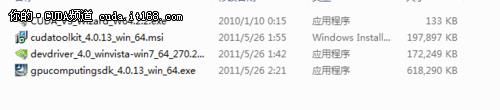
其中,cuda的devdriver是不用安装的,当然,你可以下载最新版本安装一下。
然后就是下载,注意,你下载的所有的软件和你计算机上的VS所用的位数要匹配,例如,我的手提是64位的,VS也是64位的,所以我下载的软件都是64位的。(如果版本不匹配,等到编译的时候会有很大问题)
CUDA下载:
http://developer.nvidia.com/object/cuda_3_0_downloads.html
CUDA VS Wizard下载:
http://sourceforge.net/projects/cudavswizard/
别忘了记住自己的安装路径,我都是默认安装的,我的安装路径如下:
CUDA toolkit : C:\\Program Files\\NVIDIA GPU Computing Toolkit
CUDA driver: D:\\NVIDIA\\DisplayDriver
CUDA SDK: C:\\ProgramData\\NVIDIA Corporation\\NVIDIA GPU Computing SDK 4.0
SDK是例子的集合,等到编写程序的时候可以把例子调出来看看,运行一下,也可以用来检测自己编程环境是否搭好。
确保自己的软件和vs都是同样的位数(都是32位,或者是都是64位),安装成功之后,打开vs(我用的是vs2005),新建项目-》项目类型中看到如下新的语言种类的项目:
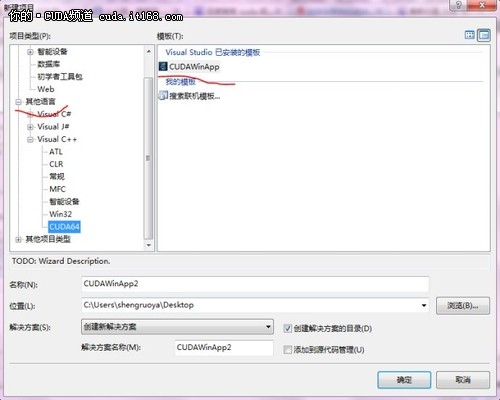
运行template
你的第一个小程序,检验自己的CUDA环境是否搭建成功
打开自己sdk的安装路径-》c->src,我的是:C:\\ProgramData\\NVIDIA Corporation\\NVIDIA GPU Computing SDK 3.2\\C\\src\\template src文件夹中都是一些可以运行的例子,先打开template这个文件夹,双击打开这个例子:
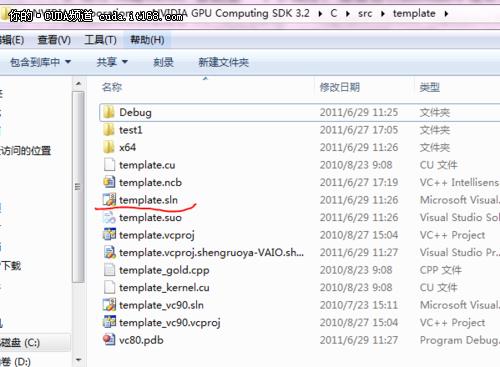
在vs的项目资源管理器里面,你可以看到一个.cu的文件,但是那个文件里面的关键字都没有显示高亮,那么要怎么办呢?
语法高亮
在NVDIA CUDA SDK\\doc\\syntax_highlighting 文件下有visual_studio_7和visual_studio_8,分别包含用于VS.net/7和VS.net 2005/vs 8的高亮显示
1、将%NVIDIA GPU Computing SDK%\\C\\doc\\syntax_highlighting\\visual_studio_8下的 nVidia 写好的语法文件usertype.dat复制到%Visua Studio%\\Common7\\IDE下;
2、启动Visual Studio,选择“工具” > “选项” > “文本编辑器” > “文件扩展名”,扩展名设为cu,编辑器选择Microsoft Visual C++,点击“确定”;
3、重启Visual Studio。
编译规则的添加
使用CUDA VS Wizard
CUDA VS Wizard是Openhero编写的、开源的、面向Visual Studio的工具。安装完成后,在Visual Studio中新建项目时会出现CUDAWinApp的模板,从这个模板建立项目可以省去很多设置;
1、添加编译规则
在解决方案资源管理器里面,找到你刚刚打开的项目template,右键点击这个项目,点击属性
"属性“ > ”链接器“ > "输入" > ”附加依赖项“中添加”cudart.lib cutil64D.lib“。(如果是使用32位机子的添加cudart.lib cutil32D.lib)
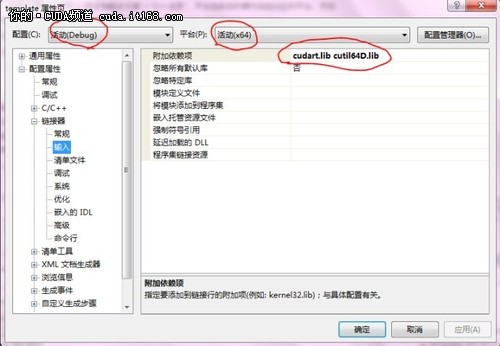
注意上图,如果是64位软件的同学,一定要把debug选项沟上*64
2 添加其他文件规则:
(1).在NVIDIA CUDA SDK\\common目录下找到cuda.rules(这个根据每个人安装的软件不一样,
如果是3.2以后的版本
默认是在C:\\Program Files\\NVIDIA GPU Computing Toolkit\\CUDA\\v3.2\\extras\\visual_studio_integration\\rules)
(2).打开VS环境,单击Tools→Options→Projects and Solutions→VC++Project Settings,在C/C++ File Extensions里添加*.cu,在Extensions To Include里添加*.cuh,在Rule File Search Paths里添加~NVIDIA CUDA SDK\\common,即cuda.rules文件所在目录。

(3).重启VS。
配置完成后,双击CPP文件,点击编译运行。
得到如下的运行结果,就说明配置成功
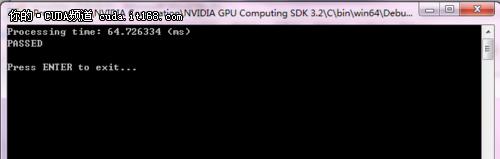
vs对CUDA编程的支持并不足够,所以很多地方需要自己配置,遇到问题的时候及时搜索解决方案。
更多内容请点击:
CUDA专区:http://cuda.it168.com/
CUDA论坛:http://cudabbs.it168.com/
以上是关于CUDA安装及配置:Windows 7 64位环境的主要内容,如果未能解决你的问题,请参考以下文章
Ubuntu 14.04 64位配置Caffe 教程(基于CUDA 7.5)
windows7 64位机上CUDA7 0配置及在VS2010中的简单使用举例